Photoshop用绘制心形并填充方法打造跳动中国心动画教程
2022-12-25 12:20:31
来源/作者: /
己有:28人学习过
关于钢笔的教程请看路径专题教程,完成后按ctrl+回车载入选区,出现蚂蚁线,然后按ctrl+shift+d 羽化5像素。
3、将前景色设置为红色,按alt+退格键填充如图:
3、将前景色设置为红色,按alt+退格键填充如图:
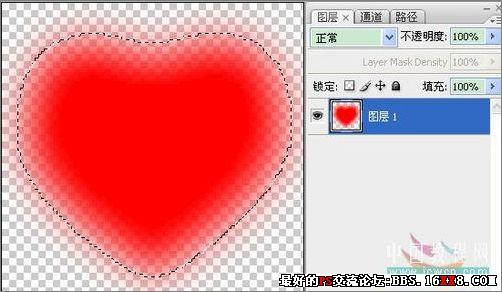
图2

图3
本教程介绍使用photoshop制作跳动的中国心动画,主要运用了钢笔工具、多边形工具、图层混合模式、滤镜和图层帧动画来完成跳动效果。网友还可以把这个跳动的中国心用于论坛签名哦!
5、新建图层3,选择多边形工具,变数为5边,勾选星型,拉出五角星,并填充黄色,其他四个小五角星的做法是,按住alt 键拖动复制五角星,并用ctrl+t 旋转缩放后摆好位置,五个五角星摆好位置完成后,把图层用ctrl+e合并,命名为五角星层。

图4
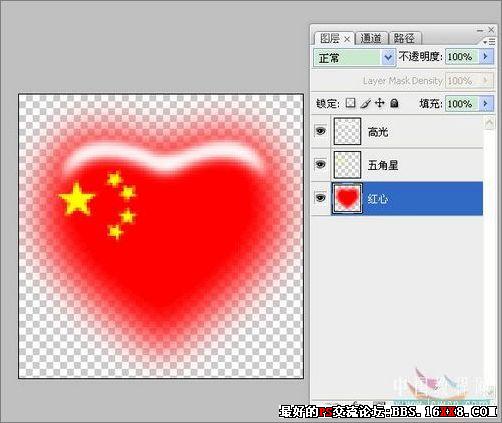
图5
标签(TAG) 动画教程




























